Noticias
¿Problemas con WhatsApp? Cómo solucionar el error “no se detectó ningún QR válido”
Te detallamos qué puedes hacer para tratar de solucionar este problema.

- 29 de abril de 2023
- Actualizado: 12 de junio de 2025, 18:19

WhatsApp goza de una gran popularidad en todo el mundo. Recientemente, la app de mensajería ha lanzado una serie de funciones y mejoras de gran utilidad para sus usuarios, como la posibilidad de conservar mensajes temporales, de crear stickers en iOS 16 o de enviar versiones animadas de los emoticonos (aún en fase beta).
Pero WhatsApp a veces también hace de las suyas. En las últimas semanas, muchos usuarios se han hecho eco de un fallo bastante molesto. El problema tiene lugar tras intentar escanear un código QR con el fin de vincular un dispositivo y utilizar WhatsApp Web. En vez de abrir sesión como suele ocurrir, la app de WhatsApp te muestra el siguiente aviso: “no se detectó ningún QR válido”.
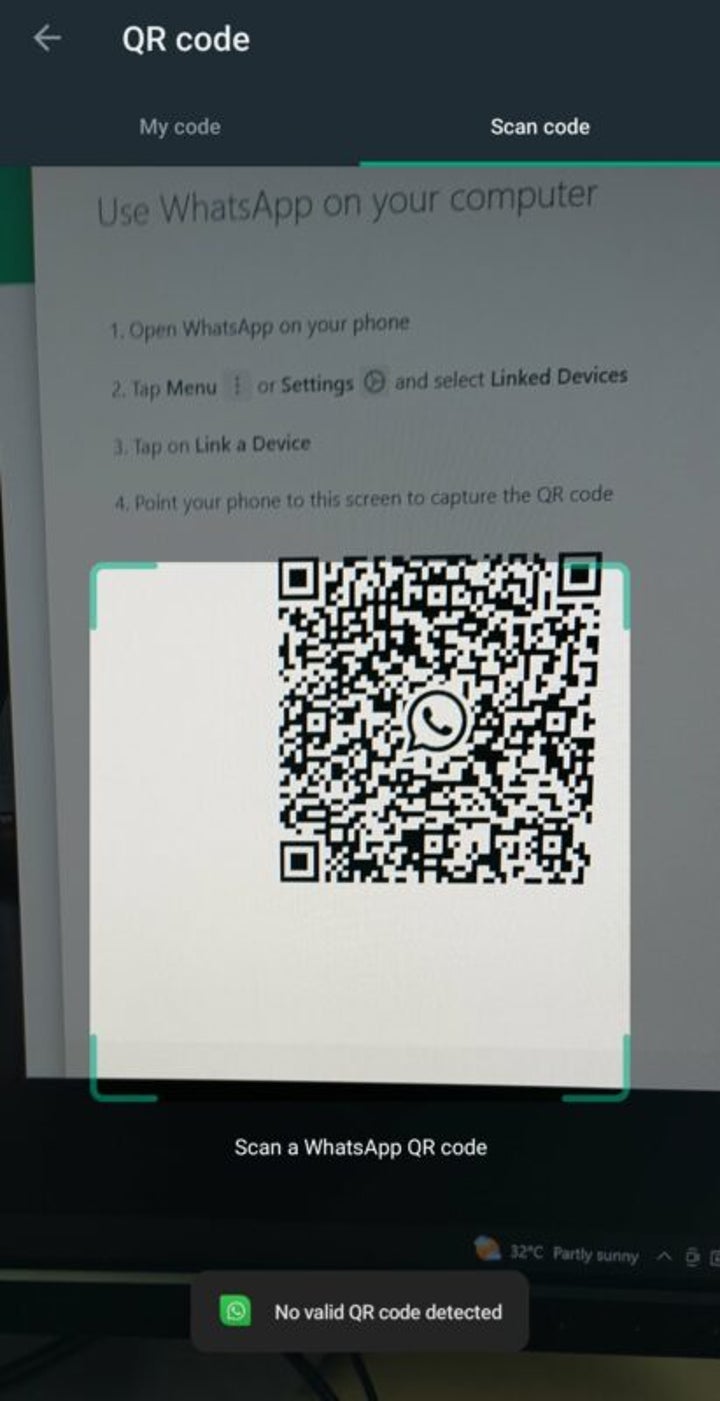
De momento, WhatsApp no se ha hecho eco de este error ni hay una solución oficial. Sin embargo, y gracias a la buena gente de Ghacks, te mostramos varias sugerencias con las que podrás solucionar este molesto fallo.
Utiliza únicamente el QR integrado de WhatsApp
Sí, los códigos QR se pueden leer con multitud de apps diferentes, pero es importante que tengas en cuenta un detalle: los códigos QR de WhatsApp para vincular dispositivos solo funcionan con el lector de QR que viene integrado en la app de WhatsApp para dispositivos móviles. Seguramente esta no sea la raíz de tus problemas, pero nunca está de más prevenir.
Limpia la lente de la cámara
A menos que utilices una funda con tapa para la cámara o algo similar, la lente (o lentes) de nuestros móviles no suele estar muy limpia que digamos. Si bien no encontrarás problemas a la hora de hacer fotos (más allá de que te puedan salir algo peores o incluso borrosas), a la hora de escanear códigos QR es importante que te cerciores de que la lente está bien limpia, ya que la suciedad puede evitar que el lector de QR no detecte bien el código.
Comprueba la conexión a Internet
Otro problema clásico a la hora de conectar dispositivos o iniciar sesión es nuestra conexión a Internet. Los códigos QR al fin y al cabo son enlaces a los que te conectas usando Internet, por lo que si tienes una velocidad muy lenta (ya sea por el Wi-Fi o por la conexión de datos), WhatsApp puede mostrarte el error “no se detectó ningún QR válido”. Los móviles suelen incluir una función para comprobar la conexión a Internet, así que no dudes en usarla si crees que puedes tener este problema.
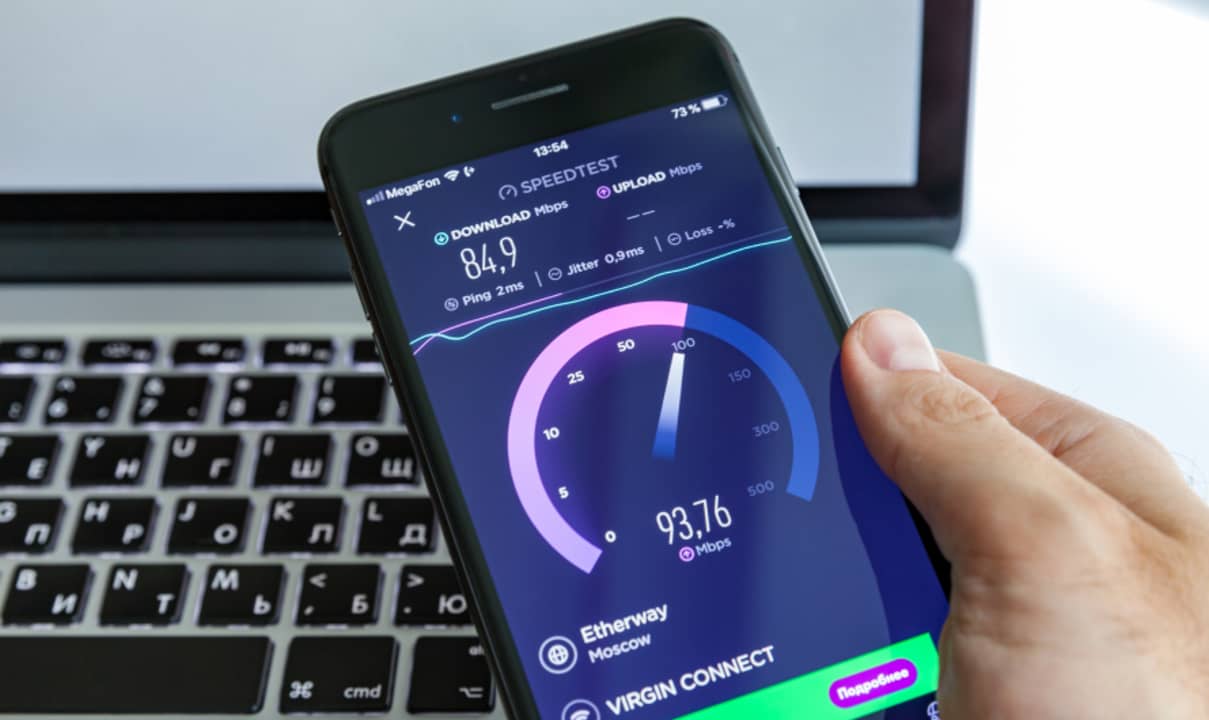
Borra la caché del navegador
La caché de los navegadores y de las apps suele dar algún que otro problema de vez en cuando y, cuando ocurre, lo más sencillo es borrarla. Si quieres iniciar sesión en WhatsApp Web, puede que la caché del navegador que utilices te dé problemas y sea la causante del error “no se detectó ningún QR válido”. Para borrar la caché, deberás tomar ciertos pasos, dependiendo del navegador que utilices:
Google Chrome:
- Abre Google Chrome y haz clic en el símbolo de tres puntos de la esquina superior derecha de la ventana.
- Haz clic en “Más herramientas” y selecciona “Borrar datos de navegación”.
- Selecciona el intervalo de tiempo para el que deseas borrar la caché.
- Selecciona los tipos de datos que deseas eliminar, incluidas las “Imágenes y archivos almacenados en caché”.
- Haz clic en “Borrar datos”.
Mozilla Firefox:
- Abre Firefox y haz clic en el símbolo de tres líneas de la esquina superior derecha de la ventana.
- Haga clic en “Opciones” y selecciona “Privacidad y seguridad”.
- Ve a “Cookies y datos del sitio” y haga clic en “Borrar datos”.
- Marca la casilla “Contenido web en caché”.
- Haz clic en “Borrar”.
Microsoft Edge:
- Abre Edge y haz clic en el símbolo de tres puntos de la esquina superior derecha de la ventana.
- Haz clic en “Configuración” y, a continuación, selecciona “Privacidad, búsqueda y servicios”.
- En “Borrar datos de exploración”, haz clic en “Elegir lo que se debe borrar”.
- Marca la casilla “Archivos e imágenes en memoria caché”.
- Haz clic en “Borrar ahora”.
Elimina dispositivos vinculados que utilices poco
En WhatsApp puedes vincular hasta 4 dispositivos diferentes desde una misma cuenta. Si las anteriores soluciones no han dado sus frutos, puede que esté dando problemas el límite de dispositivos. Para curarte en salud, elimina aquellos dispositivos que utilices poco y mantén solo aquellos que vayas a usar.
Algunos de los enlaces añadidos en el artículo forman parte de campañas de afiliación y pueden representar beneficios para Softonic.
Publicista y productor audiovisual enamorado de las redes sociales. Paso más tiempo pensando a qué videojuegos voy a jugar que jugándolos.
Lo último de Pedro Domínguez
- Google quiere hacer más inteligente tu hogar gracias a estas nuevas funciones
- La última y brillante estrategia de Elon Musk para atraer anunciantes a Twitter es… ¿demandarlos?
- Nvidia lanza una nueva actualización de su nueva “app todo en 1” repleta de mejoras
- Posiblemente estemos (aún) más solos en el universo de lo que pensábamos
También te puede interesar
 Noticias
NoticiasDexter ha vuelto con una serie que ha arrasado entre crítica y público y que ahora puedes ver en streaming
Leer más
 Noticias
NoticiasApple te pida que tengas cuidado: hay spyware exclusivo destinado a sus teléfonos
Leer más
 Noticias
NoticiasCada vez más gente busca información con IA… pero apenas hace click en los resultados
Leer más
 Noticias
NoticiasJohn Boyega quiere salir en la parodia definitiva de ‘Star Wars’, y sus motivos tiene
Leer más
 Noticias
NoticiasEl nuevo tráiler de ‘Metroid Prime 4’ escondía algo que no esperábamos: ¡Mundo abierto!
Leer más
 Noticias
NoticiasMario coge la raqueta y se prepara para lanzar en el nuevo ‘Mario Tennis Fever’
Leer más